Una guía completa para usar iSpoofer en PC para iPhone
Jan 22, 2024 • Presentado a: Todas las soluciones para iOS&Android • Soluciones Probadas
Si eres un ávido usuario de Pokemon Go y no puedes encontrar una solución ideal para cambiar tu ubicación en iPhone, entonces has venido al lugar correcto. A diferencia de Android, los dispositivos iOS no proporcionan aplicaciones fácilmente disponibles para cambiar nuestra ubicación. Es por eso que los usuarios a menudo toman la ayuda de falsificadores de GPS como iSpoofer para modificar su ubicación y atrapar más Pokémon. Bueno, en esta guía, voy a familiarizarte con iSpoofer y cómo puedes usarlo para cambiar tu ubicación en Pokemon Go a través de una PC. Además, también voy a discutir sus trampas y su mejor alternativa.
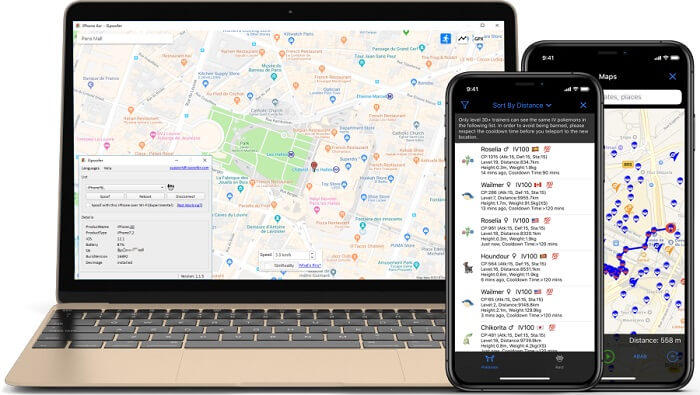
Parte 1: ¿Cómo usar iSpoofer para falsificar GPS en iPhone?
Idealmente, iSpoofer para PC es una aplicación de simulación de GPS que se ejecuta en las principales versiones de Windows y Mac. La herramienta admite una amplia gama de modelos de iPhone y iPad y ni siquiera requiere acceso a jailbreak. Al usarlo, puedes cambiar fácilmente la ubicación de tu iDevice y desbloquear opciones en juegos basados en ubicación como Pokemon Go o varias aplicaciones de citas. Para aprender a usar iSpoofer para PC para cambiar tu ubicación en un iPhone, siga estos pasos:
Paso 1: Realizar la configuración inicial
Para empezar, puede visitar el sitio web oficial de iSpoofer para PC e instalarlo en su sistema Mac o Windows. De antemano, solo asegúrese de que la última versión de iTunes esté instalada en tu sistema. De lo contrario, recibirás el siguiente mensaje después de iniciar iSpoofer para PC para instalar la última versión de iTunes.
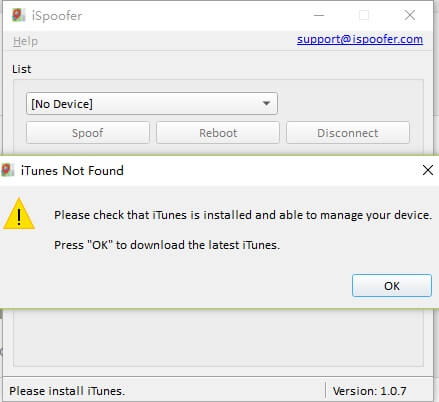
Paso 2: conecta tu iPhone al sistema
Una vez que hayas completado la configuración, simplemente puedes conectar tu dispositivo iOS al sistema e iniciar iSpoofer para PC en él. Debes desbloquear t iPhone y "Confiar" en la conexión para que la aplicación pueda realizar los cambios necesarios.
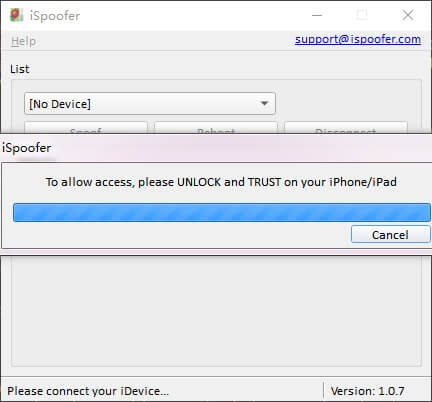
Luego, cuando el dispositivo esté desbloqueado y sea confiable, iSpoofer descargará un archivo de desarrollador (como XCode) para simular tu ubicación GPS.
Paso 3: Cambia la ubicación de tu iPhone
¡Eso es! Después de completar todos los procesos iniciales, obtendrás una interfaz similar a un mapa en iSpoofer para PC. Puedes buscar cualquier ubicación en la barra de búsqueda y ajustar el pin al lugar que desees. Has clic en el botón "Mover" para modificar la ubicación de tu dispositivo.
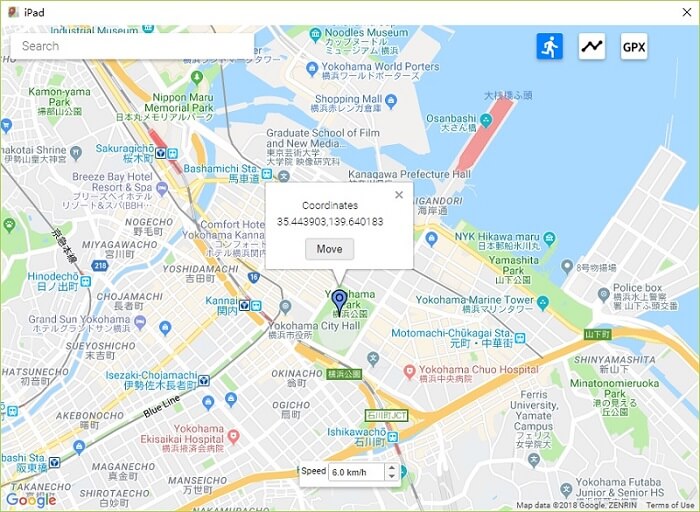
Con iSpoofer para PC, también puedes cargar un archivo GPX fácilmente disponible. Simplemente has clic en la opción "GPX" desde la parte superior, carga el archivo existente e inicia la ruta personalizada.
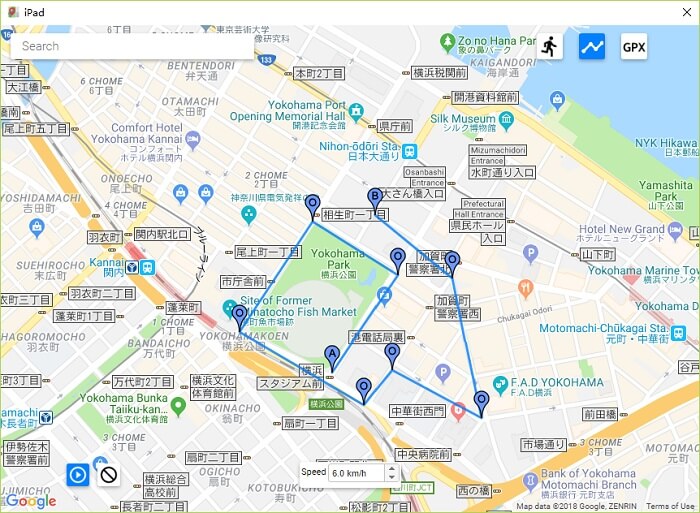
Parte 2: ¿Cómo usar iSpoofer para Pokemon Go Gameplay en PC?
Ahora cuando sabes usar iSpoofer para PC para cambiar tu ubicación en iPhone, también puedes implementar lo mismo para Pokemon Go. Para jugar Pokemon Go con iSpoofer para PC, solo conecta tu teléfono al sistema y cambia la ubicación de tu dispositivo. Ya he proporcionado un tutorial rápido sobre cómo puedes hacer lo mismo arriba.
Después, simplemente desconecta tu iPhone, inicia Pokemon Go y juega el juego, sin cambiar tu ubicación simulada. Esto hará que Pokémon Go crea que estás en otro lugar y que puedes atrapar nuevos Pokémon sin ningún problema.
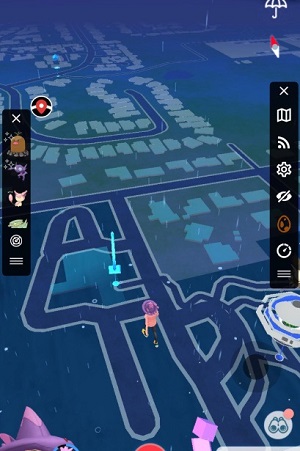
Parte 3: ¿Por qué algunos usuarios prefieren no usar iSpoofer PC?
Aunque iSpoofer para PC es una aplicación bastante confiable, muchos usuarios de aplicaciones de juegos basados en la ubicación lo evitan. Estas son algunas de sus principales preocupaciones con iSpoofer PC.
3.1 Fuerte dependencia de iTunes
Como puedes ver, para que iSpoofer PC funcione, debes tener una versión actualizada de iTunes instalada de antemano. Esta dependencia de la aplicación en iTunes a menudo conduce a errores no deseados durante su funcionamiento.
3.2 La configuración requiere algunos antecedentes técnicos
A diferencia de otras aplicaciones fáciles de usar, requiere mucho esfuerzo instalar y configurar iSpoofer para PC (particularmente en Mac).
3.3 Simulación de velocidad inflexible
Si bien los usuarios pueden teletransportarse a la ubicación de su elección, a menudo les resulta difícil alterar el movimiento de simulación. Esto altera su juego e incluso conduce al bloqueo de su cuenta en Pokemon Go.
3.4 Más probabilidades de recibir advertencias en Pokémon Go
Dado que iSpoofer para PC no proporciona una solución simple para moverse a la velocidad que elijamos, los usuarios a menudo son bloqueados en Pokemon Go y reciben todo tipo de advertencias. Es por eso que a menudo no es utilizado por los jugadores de Pokemon Go.
Parte 4: ¿Alguna alternativa más fácil a iSpoofer PC para iPhone?
Como puedes ver, los usuarios encuentran muchos problemas al usar iSpoofer para Pokemon Go en PC y buscan diferentes alternativas. Para resolver estos problemas, puedes tomar la asistencia de Dr.Fone - Ubicación virtual (iOS) . Al usarlo, puedes teletransportarte a cualquier lugar del mundo o simplemente simular tu movimiento a través de cualquier ruta. La aplicación es compatible con todos los dispositivos iOS líderes y no requiere ningún acceso de jailbreak.
3,915,739 personas lo han descargado
Dado que los usuarios pueden simular su movimiento entre diferentes puntos, hará que Pokemon Go crea que realmente nos estamos moviendo. Por lo tanto, las posibilidades de recibir la advertencia de Pokemon Go o la prohibición de la cuenta se reducen drásticamente. Aquí hay dos formas en que puedes usar esta alternativa de PC iSpoofer para cambiar tu ubicación en Pokemon Go.
4.1 ¿Cómo falsificar GPS en un clic?
Si lo deseas, puedes teletransportarte a cualquier ubicación de tu elección utilizando Dr.Fone - Ubicación virtual (iOS). Todo lo que tienes que hacer es seguir estos pasos rápidos para cambiar tu ubicación.
Paso 1: Inicia la función de ubicación virtual
Para comenzar, puedes iniciar el kit de herramientas Dr.Fone en tu sistema Windows y elegir la opción "Ubicación virtual" desde tu hogar.

Además, simplemente conecta tu iPhone al sistema, lee los términos de la aplicación y has clic en el botón "Comenzar".
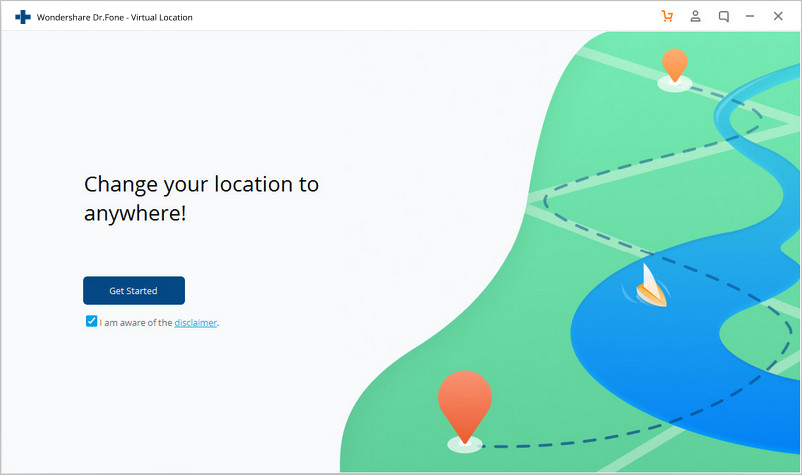
Paso 2: Teletransporta tu ubicación
Una vez que confías en el sistema y concedes a la aplicación el acceso necesario, puedes ver una interfaz similar a un mapa. Puedes hacer clic en el icono "Centrar en" desde la derecha para ver tu ubicación actual en el mapa.
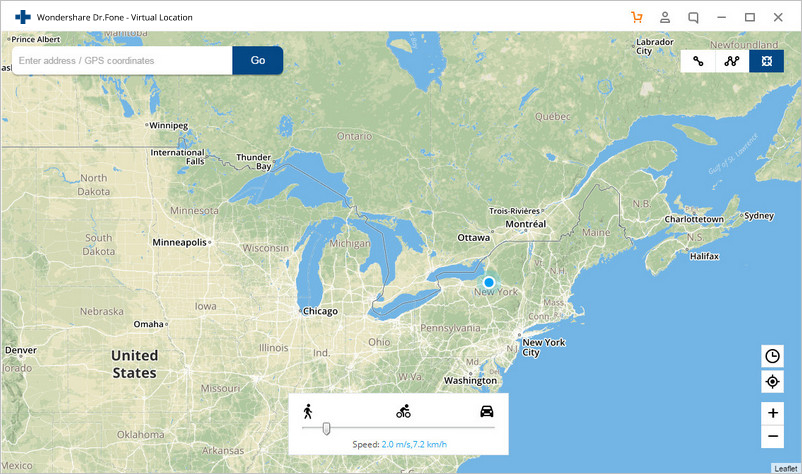
Ahora, has clic en el modo de teletransporte (la tercera opción desde la esquina superior derecha) para cambiar tu ubicación. Puedes ingresar las coordenadas o el nombre de cualquier ubicación en la barra de búsqueda para encontrar tu nueva ubicación.
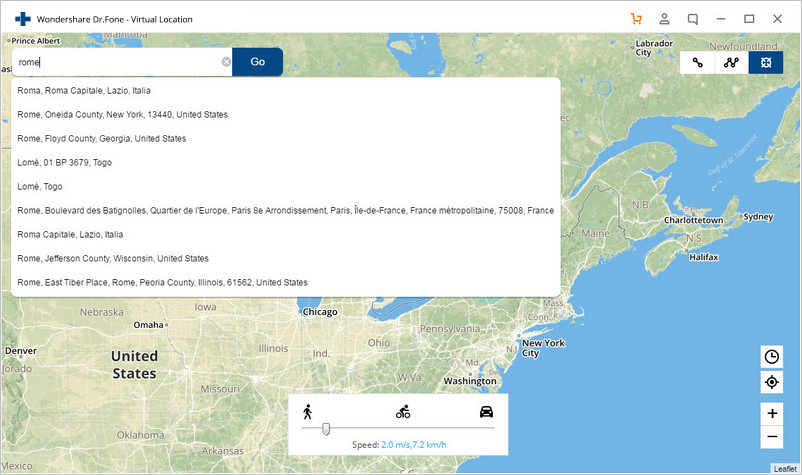
Ahora, has clic en el modo de teletransporte (la tercera opción desde la esquina superior derecha) para cambiar tu ubicación. Puedes ingresar las coordenadas o el nombre de cualquier ubicación en la barra de búsqueda para encontrar tu nueva ubicación. Luego, también puedes mover el marcador en el mapa para obtener la ubicación exacta para teletransportarte. Ahora, simplemente has clic en el botón "Mover aquí" para falsificar tu ubicación. Incluso cuando elimines tu iPhone del sistema, tu ubicación falsificada se mantendrá en tu iPhone.
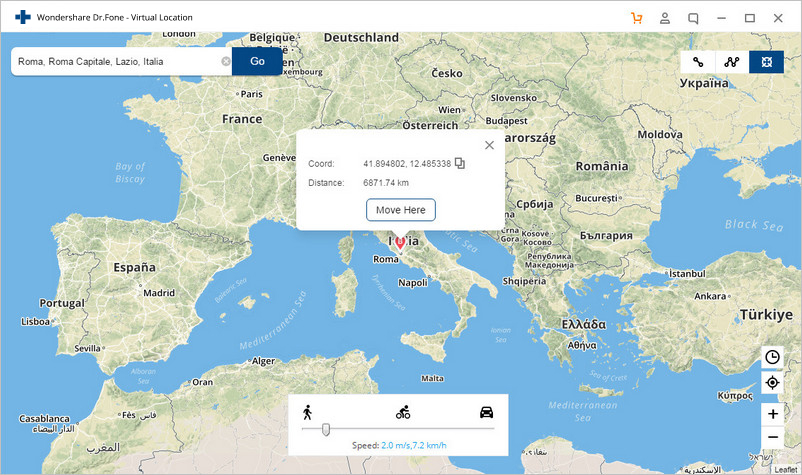
4.2 Cómo simular movimientos en Pokémon Go con la alternativa iSpoofer
Además de teletransportarte a otra ubicación, Dr.Fone - Ubicación Virtual (iOS) también nos permite simular nuestro movimiento entre diferentes puntos. Puedes marcar dos o más puntos e incluso seleccionar una velocidad para moverte hacia y desde estos puntos. De esta manera, puedes ganar más puntos en juegos como Pokemon Go sin salir de tu casa.
Paso 1: Simula el movimiento entre dos puntos
Simplemente inicia la aplicación Dr.Fone - Ubicación virtual (iOS), conecta tu iPhone y concédele los permisos necesarios. Ahora, has clic en el Modo caminar, que es la primera opción en la esquina superior derecha. Esto te permitirá marcar el lugar donde deseas caminar.
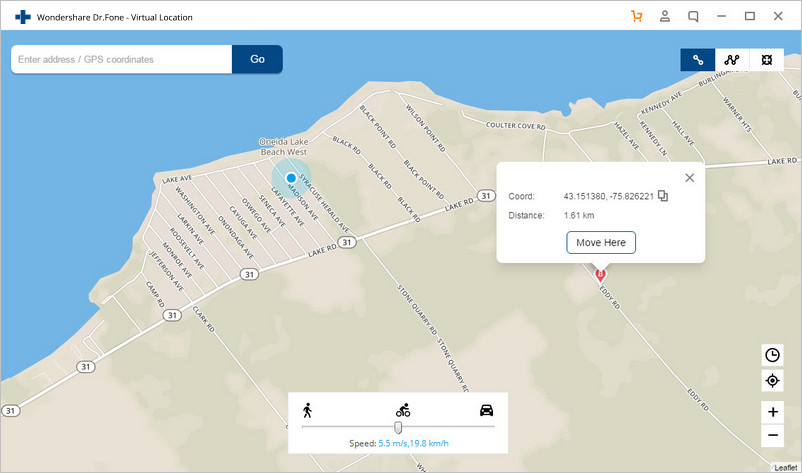
Además, puedes seleccionar la velocidad de movimiento entre diferentes puntos y la cantidad de veces que deseas avanzar y retroceder. Al final, simplemente has clic en el botón "Marzo" y espera a que la aplicación comience la simulación.
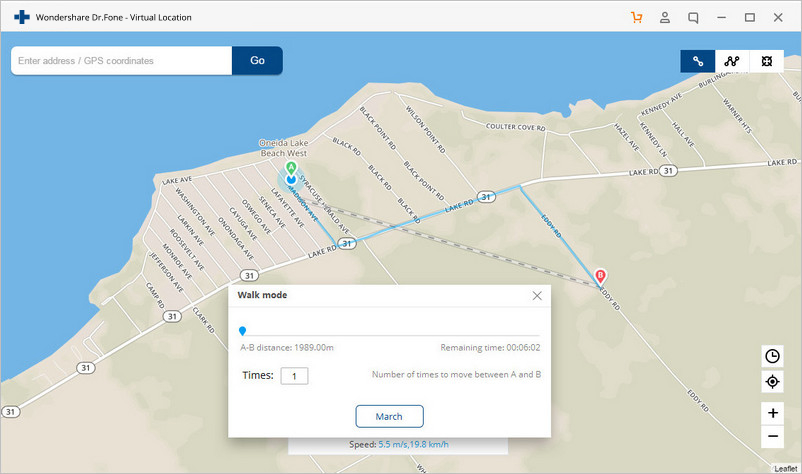
Después, puedes ver el movimiento en tiempo real de tu avatar a la ubicación marcada.
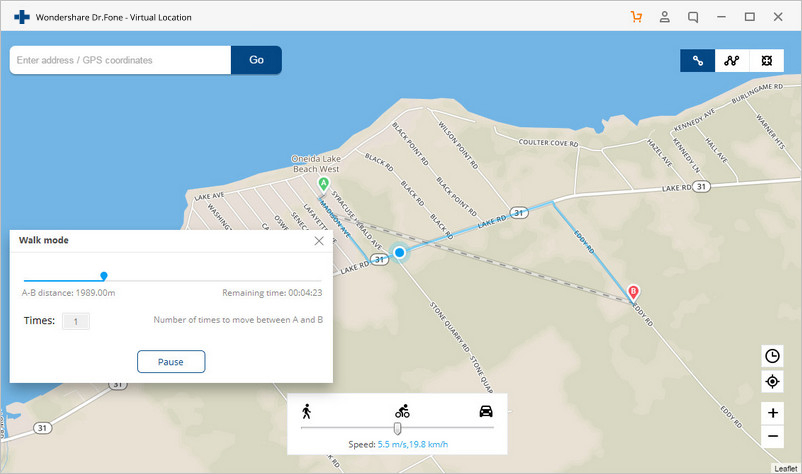
Paso 2: Simula el movimiento a lo largo de una ruta
Si deseas simular el movimiento a lo largo de diferentes puntos, puedes seleccionar el "Modo de ruta", que es la segunda opción en la función superior derecha. Suelta diferentes puntos a lo largo de la ruta y asegúrate de que estén en el mismo camino para hacer que Pokémon Go crea que no estás haciendo trampa.
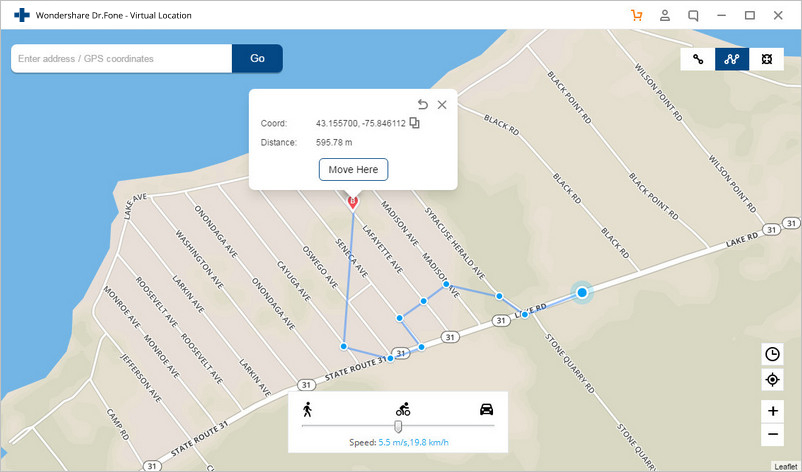
Puedes ajustar el pin y hacer clic en el botón "Mover aquí" para finalizar tu ubicación. ¡Eso es! Puedes ingresar la cantidad de veces que deseas tomar esa ruta y ajustar la velocidad de movimiento. Hagas clic en el botón "Marzo" después de finalizar todo y comenzar la simulación.
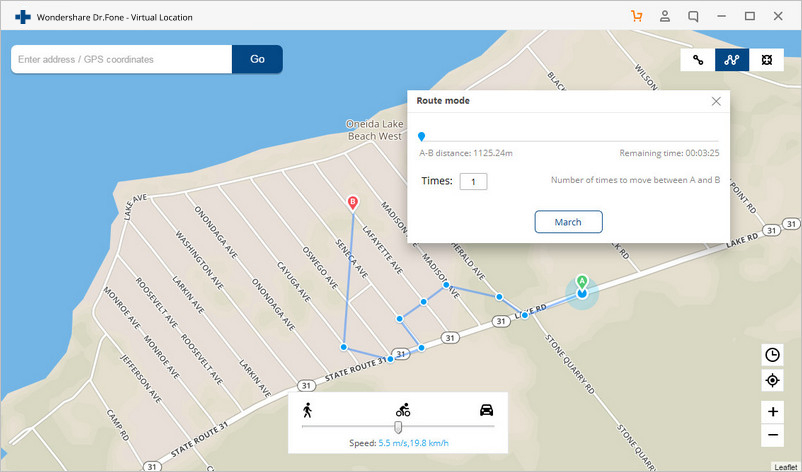
Estoy seguro de que después de leer esta guía, podrás saber más sobre iSpoofer para PC y su mejor alternativa. Si también te resulta difícil usar iSpoofer Pokemon Go en la PC, considera probar Dr.Fone - Ubicación Virtual (iOS) en su lugar. Un simulador de ubicación inteligente para iPhone, que te permitirá teletransportar tu ubicación o simular el movimiento en varios puntos fácilmente. De esta manera, puedes aprovechar al máximo varias aplicaciones basadas en la ubicación como Pokemon Go, Tinder, etc. sin salir de su sofá.
Ubicación Virtual
- 1. Solución en Pokémon Go
- Pokémon Go joysticks
- Pokémon Go Spoofing para Android
- Pokémon Go Spoofing para iPhone
- Mapa de Poképaradas cerca de mí
- Error 12 de Pokémon Go
- Error con la señal del GPS
- 2. Simular Ubicación Falsa
- Falsificar ubicación de Telegram
- Falsificar ubicación en Apps
- Cambiar Ubicación en Instagram
- Engañar a Google Maps
- 3. Rastrear un Celular






Paula Hernández
staff Editor